Come ottenere Peacock TV su Roku
Cosa sapere
- Dal tuo dispositivo Roku: con il telecomando, vai a Canali in streaming > Cerca canali ed entra Pavone TV.
- Selezionare Pavone TV > Aggiungi canale > ok. Selezionare Vai al canale, quindi seleziona Iscriviti per guardare gratuitamente o Registrazione se hai un account
- In alternativa, vai su Negozio di canali di Roku in un browser web, cerca Pavone TV, quindi seleziona Particolari > Aggiungi canale.
Questo articolo spiega come ottenere Pavone TV su Roku, con istruzioni che funzioneranno su tutti i dispositivi Roku compatibili.
Come ottenere e installare l'app Peacock su Roku
Se il tuo Roku è compatibile con Peacock TV, ottenere e installare il canale funziona proprio come installazione di qualsiasi altro canale Roku ufficiale. È disponibile dal negozio di canali direttamente sul tuo Roku (potresti persino vederlo nella sezione dei canali in primo piano).
Ecco come ottenere Peacock TV sul tuo Roku:
-
Dalla schermata Home, premi verso il basso sul telecomando fino a raggiungere Canali in streaming.
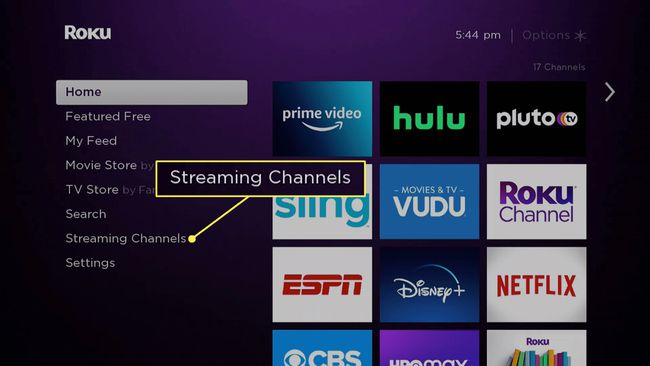
Se vedi Peacock TV in questa schermata o nella schermata Channel Store, puoi selezionarla direttamente da quella schermata e andare al passaggio sei.
-
Premi il telecomando fino a raggiungere Cerca canali.
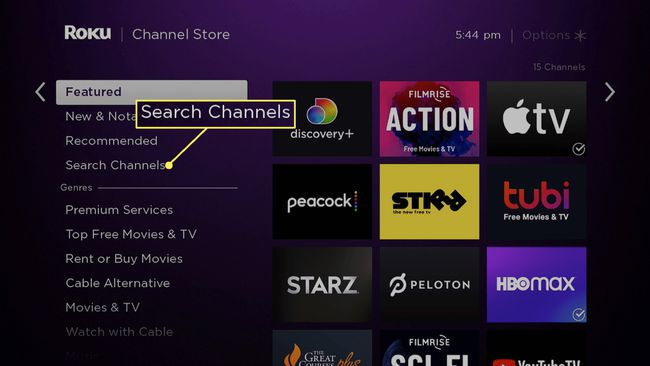
-
Inizia a entrare Pavone TV utilizzando la tastiera su schermo.
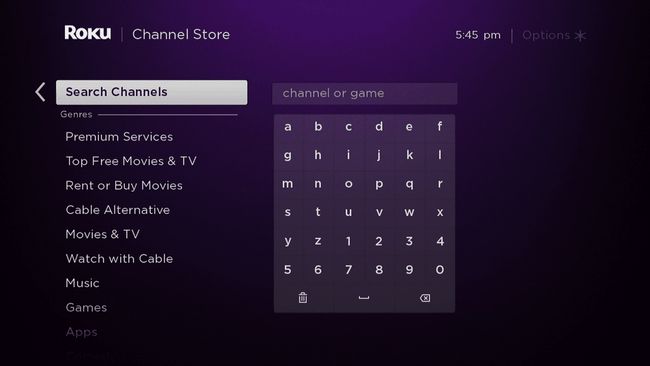
-
Selezionare Pavone TV dai risultati della ricerca quando appare.
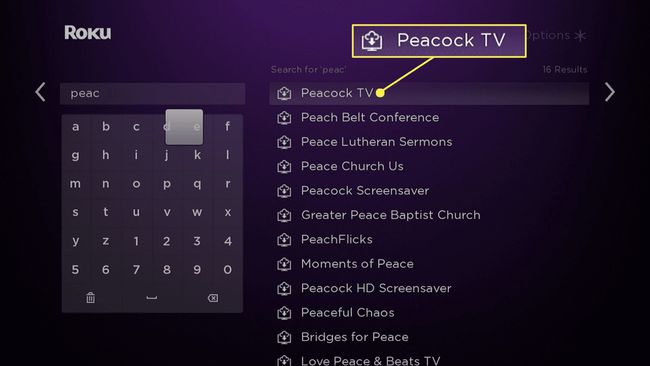
-
Selezionare Pavone TV.
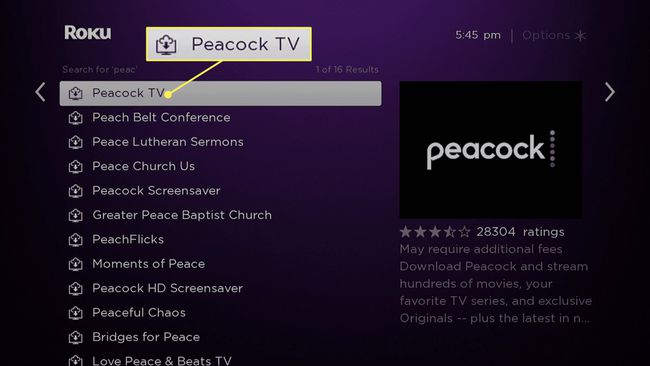
-
Selezionare Aggiungi canale.
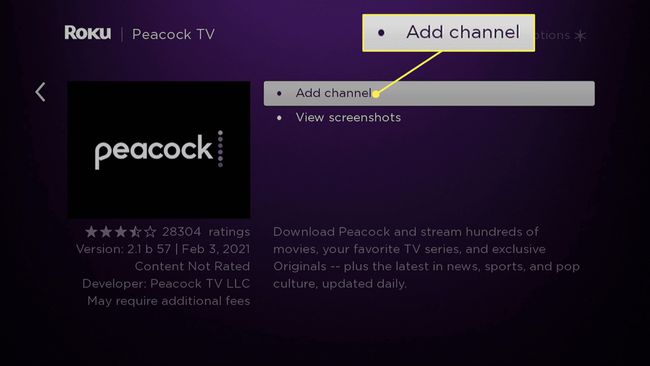
-
Selezionare ok.
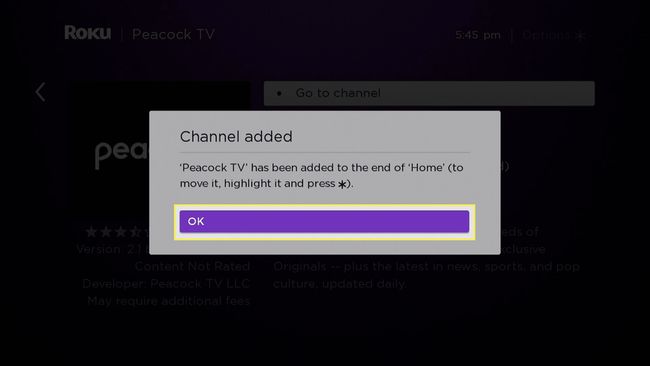
Il canale Peacock TV è ora disponibile nel tuo elenco di canali.
-
Selezionare Vai al canale.
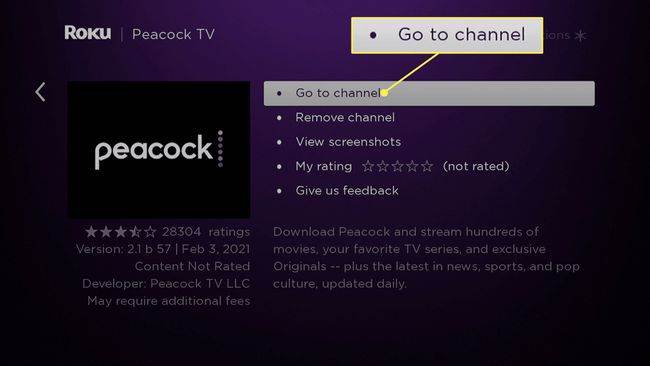
-
Selezionare iscriviti per guardare gratuitamente se non hai ancora un account, oppure registrazione se hai un account
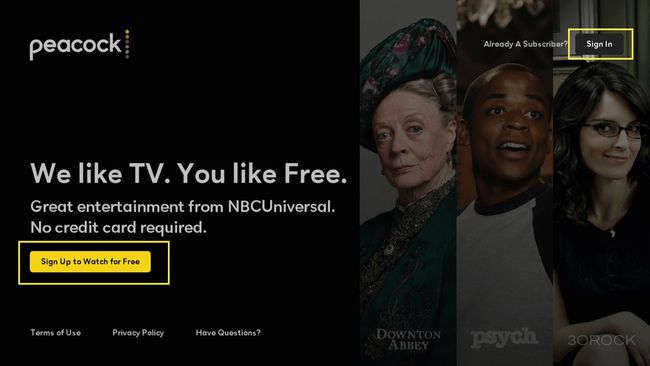
-
Inserisci la tua email e password e seleziona registrazione o Iscriviti.
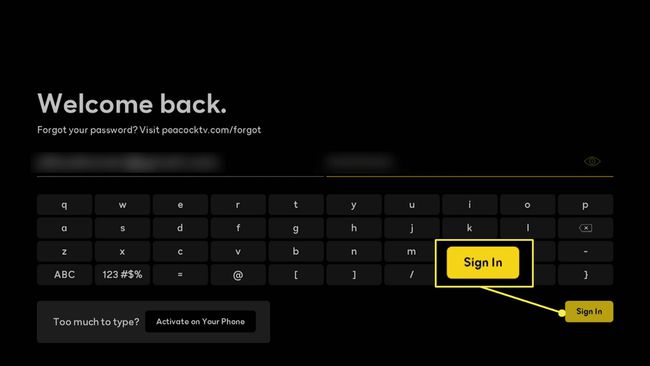
-
Peacock TV verrà avviato sul tuo Roku.
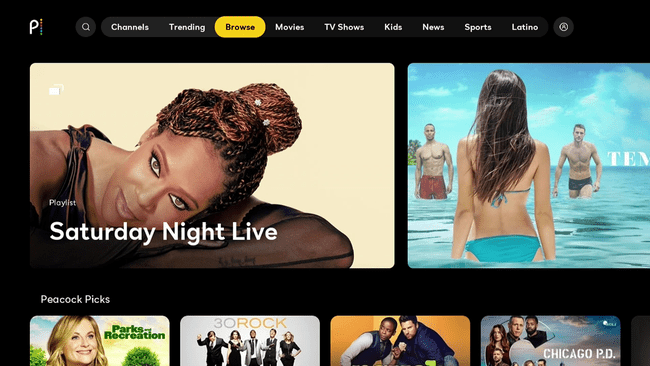
Come ottenere Peacock TV dal sito Web di Roku
Roku ti consente anche di cercare e scaricare dal negozio di canali sul sito Web di Roku. Questo metodo ti consentirà di mettere in coda qualsiasi canale per il download e l'installazione anche se non hai accesso immediato al tuo Roku o qualcun altro è impegnato a usarlo in quel momento.
Ecco come ottenere Peacock TV sul tuo Roku usando il sito web:
-
Utilizzando il browser web di tua scelta, vai a Negozio di canali di Rokue accedi se non sei già loggato.
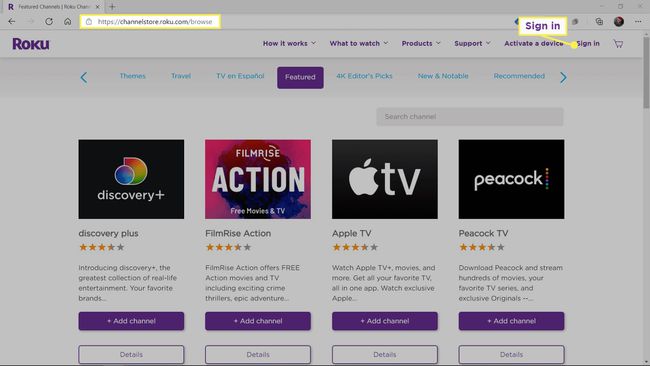
Se vedi un elenco di Peacock TV in questa pagina, puoi fare clic su Particolari e poi saltare direttamente al passaggio quattro.
-
Tipo Pavone TV nel campo di ricerca e premere invio.
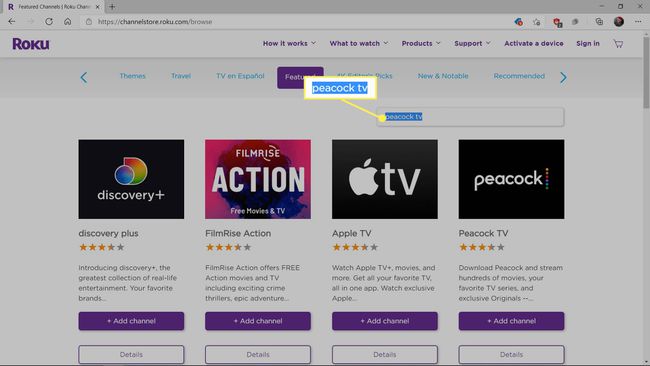
-
Clic Particolari.
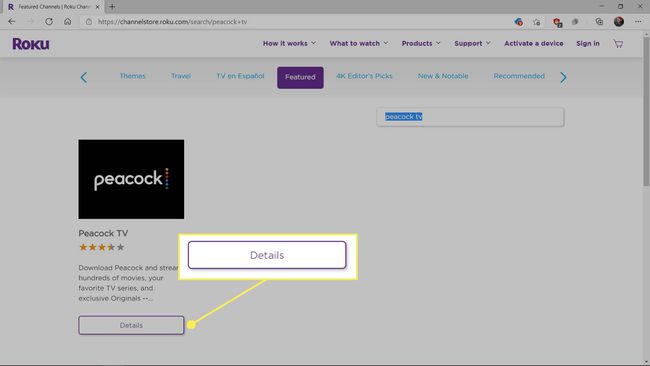
-
Clic + Aggiungi canale.
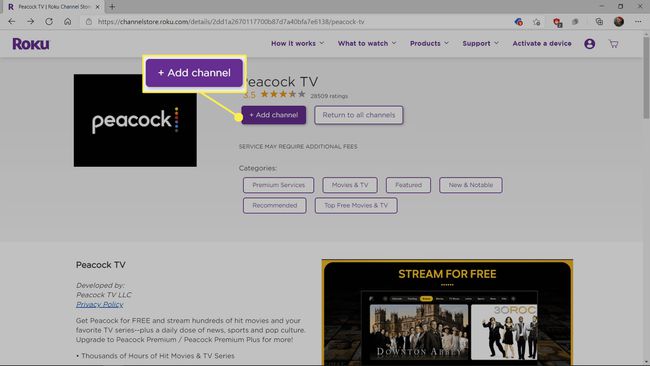
-
Quando vedi Peacock TV è stato aggiunto con successo al tuo account Roku, significa che hai ottenuto con successo il canale. Ora verrà visualizzato nella sezione dei canali del tuo dispositivo Roku.
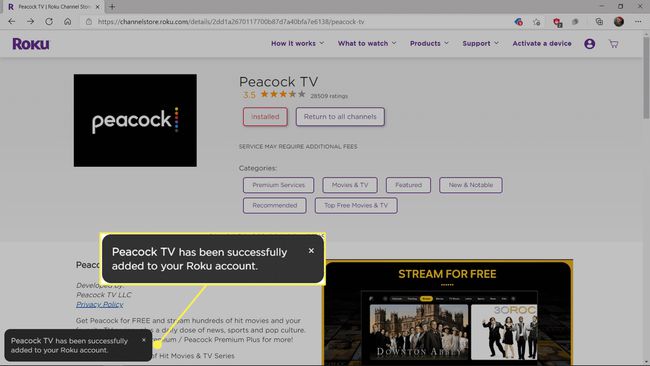
Puoi ottenere Peacock TV sul tuo Roku?
Peacock TV ha un'app Roku ufficiale disponibile nel channel store ed è compatibile con la maggior parte dei dispositivi Roku. Troverai Peacock TV nell'archivio dei canali sul tuo dispositivo Roku supportato e puoi anche mettere in coda un download dal sito Web di Roku.
Sebbene Peacock TV funzioni con la maggior parte dei dispositivi Roku, non è compatibile con alcuni modelli precedenti. Ecco un elenco di dispositivi Roku compatibili:
- Roku 2 (solo modello 4210X)
- Roku 3 e 4 (modello 4200X o successivo)
- Roku Streaming Stick (modello 3600X o successivo)
- Roku Express/Express+ (modello 3900X o successivo)
- Roku Premiere/Premiere+ (modello 3920X o successivo)
- Roku Ultra/Ultra LT (modello 4640X o successivo)
- Roku TV e Smart Soundbar (modello 5000X o successivo)
